意図せずに通話履歴、連絡先、テキストメッセージ、またはその他の重要なデータを削除し、後でそれらのために電話でスクランブルをかけたことがありますか?お使いの携帯電話の一部のデータが不思議に消えてしまうことに不満を感じていますか?これらはコンピュータユーザーが直面しているクォーティディアンの問題ですが、Bitwar iPhone Data Recoveryの助けを借りて、それらを解決するために数回クリックするだけで済みます。 Bitwar iPhone Data Recoveryが奇跡的にどのように機能するかに興味がある場合は、次の手順を参照して、一般的で簡単な使用方法を学習してください。
失われたデータを回復する方法は?
ステップ1:Bitwar iPhone DataRecoveryをインストールした後。起動してください。
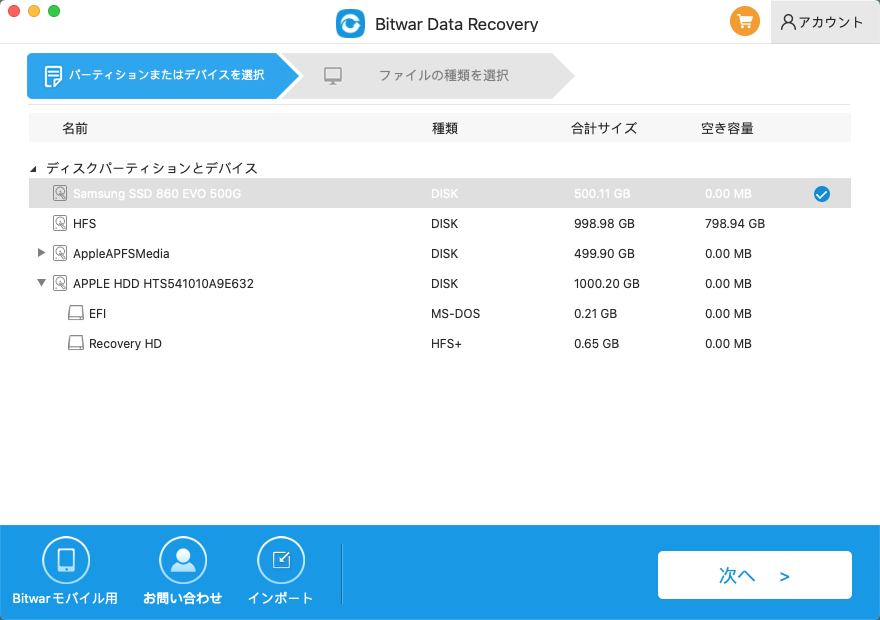
ステップ2:ユーザーが利用できる方法は2つあります。例として、iOSデバイスからの回復を使用します。
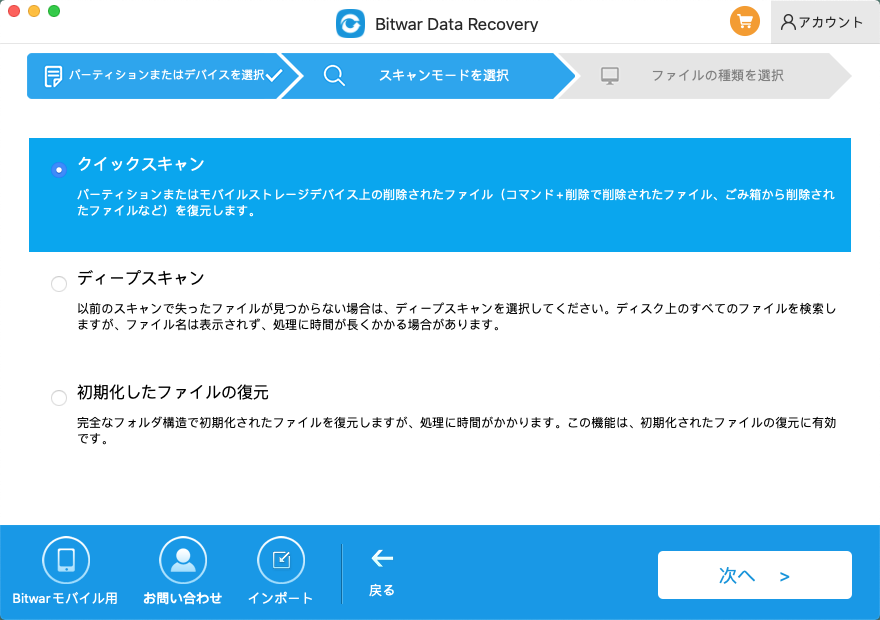
ステップ3:必要なデータタイプを選択し、[スキャンの開始]をクリックします。
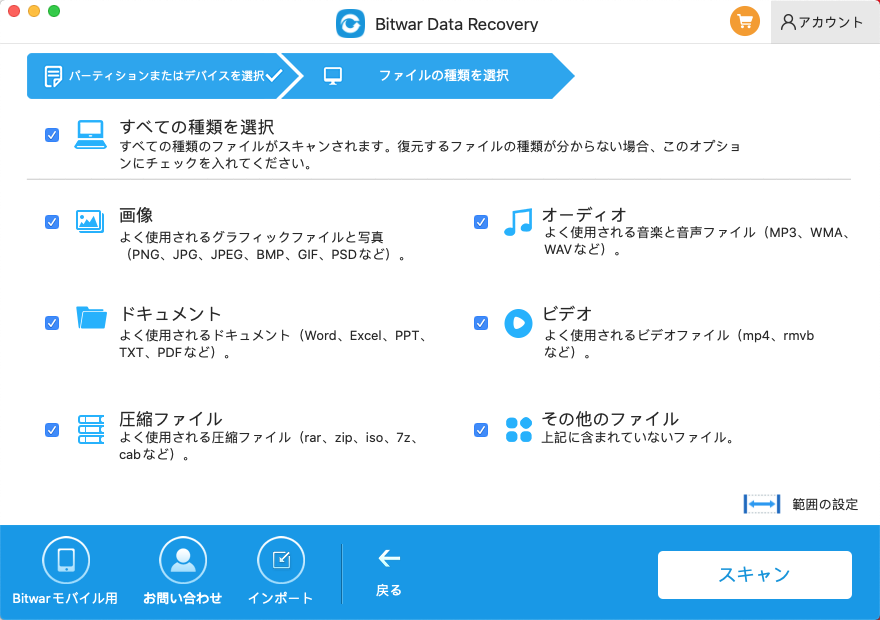
ステップ4:必要なデータをプレビューして選択します。次に、[コンピューターに復元]をクリックします。
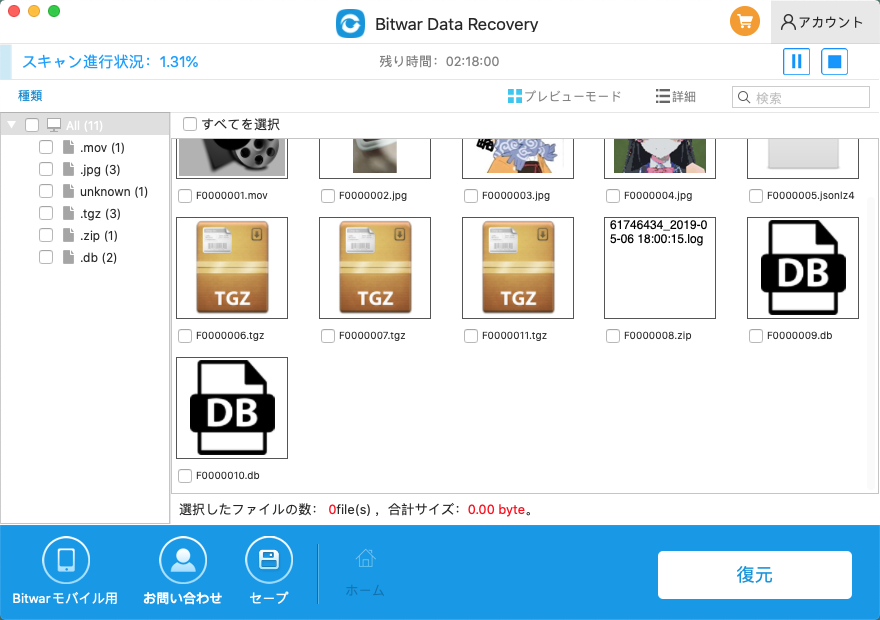
結論
iPhoneのデータ回復を実行するのが早ければ早いほど、回復率は高くなります。データの損失を発見した場合はiPhoneを再利用しないでください。また、できるだけ早くBitwar iPhone DataRecoveryを起動してください。



